Word 2010の場合、ファイルが互換モードか否かで、ワードアートが異なることをご紹介しました。
同じことが他のオブジェクトでもいえます。
テキストボックスについて確認しておきましょう。
ワードアートの場合、互換モードか、互換モードでないかによって、挿入操作を行う段階から違いがはっきり見えていました。
違いがはっきりしているだけ、混乱はむしろ少ないかもしれません。
テキストボックスの場合は、挿入操作を行う段階では違いははっきりわかりません。
しかし挿入を行ったあとは、違った状態となります。
下図が互換モードのファイルでテキストボックスを挿入したあとのリボンの状態で、
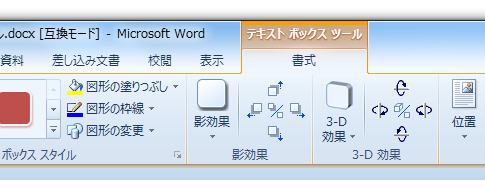
下図が互換モードではないファイルでテキストボックスを挿入したあとのリボンの状態です。
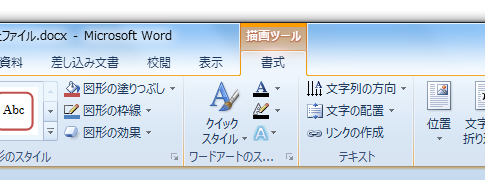
リボンに表示されているコンテキストツールの名称も異なります。
互換モードの場合は[テキストボックスツール]、互換モードでない場合は[描画ツール]が表示されます。
その中に表示されているコマンドの並びも異なります。
互換モードの[テキストボックスツール]-[書式]タブの左のほうには下図のようなコマンドが並び
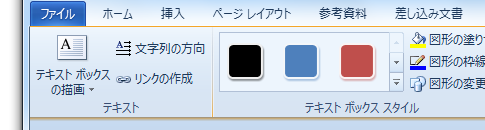
互換モードでない[描画ツール]-[書式]タブの左のほうには下図のようなコマンドが並んでいます。
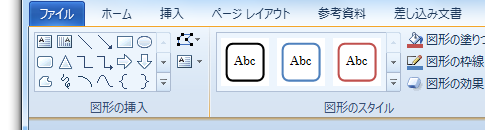
2003までのWordで作成したファイルであれば、拡張子が「.doc」と2010標準の「.docx」ではないのでまだわかりやすいですが、Word 2007で作成されたファイルの場合、拡張子は「.docx」だけれど互換モードとなるので、より注意が必要だと感じています。
- Newer:先頭に円マークを付ける関数-CONCATENATE関数
- Older:複数のシートからCOUNTIFしたい
Home » Word(ワード)の使い方 » 描画オブジェクト » 互換モードか否かによるWord2010のテキストボックスの違い
 『インストラクターのネタ帳』では、2003年10月からMicrosoft Officeの使い方などを紹介し続けています。
『インストラクターのネタ帳』では、2003年10月からMicrosoft Officeの使い方などを紹介し続けています。










